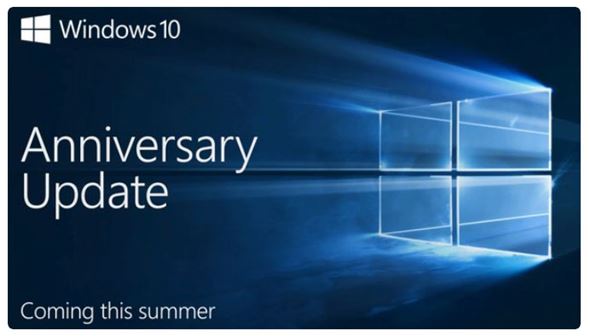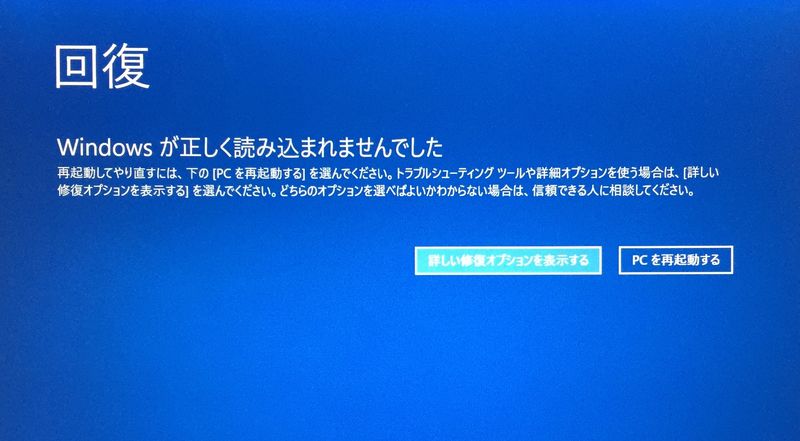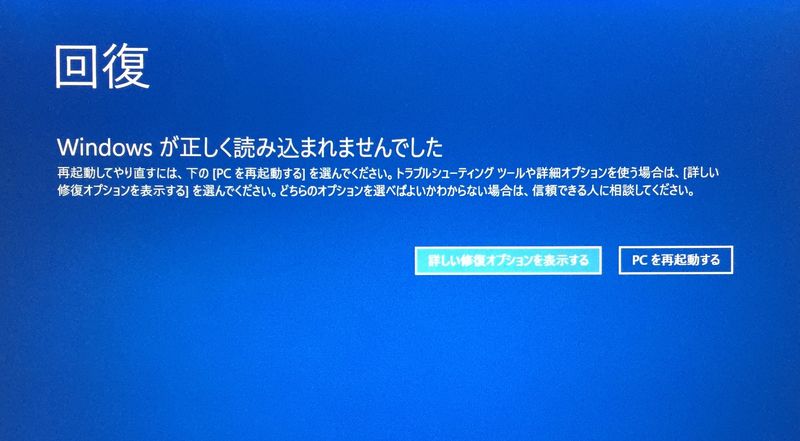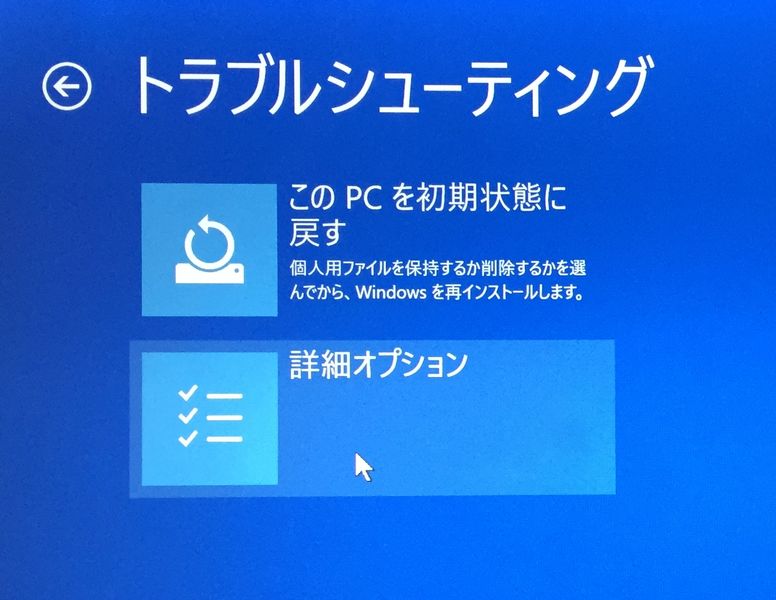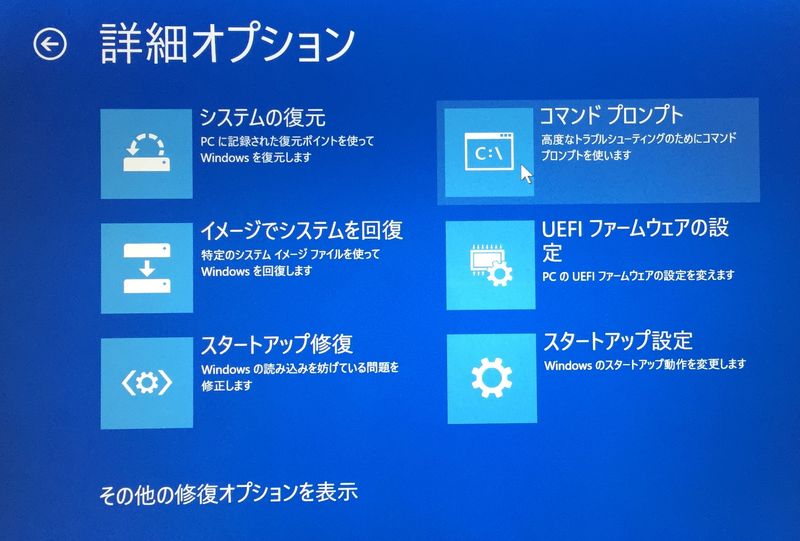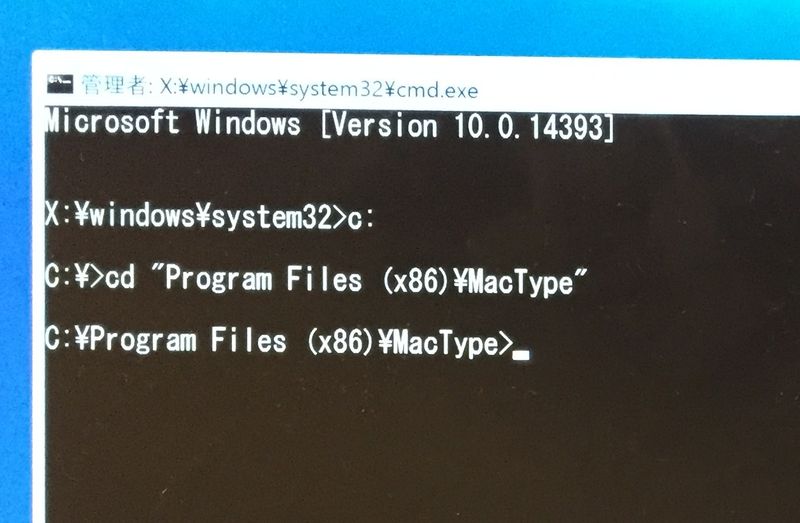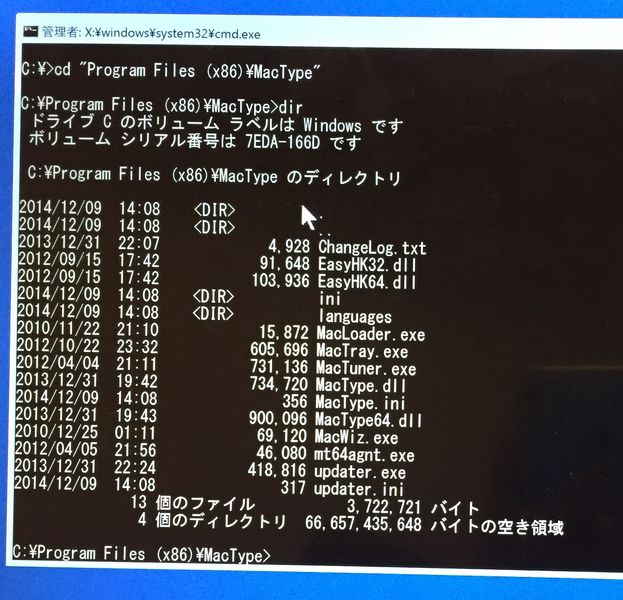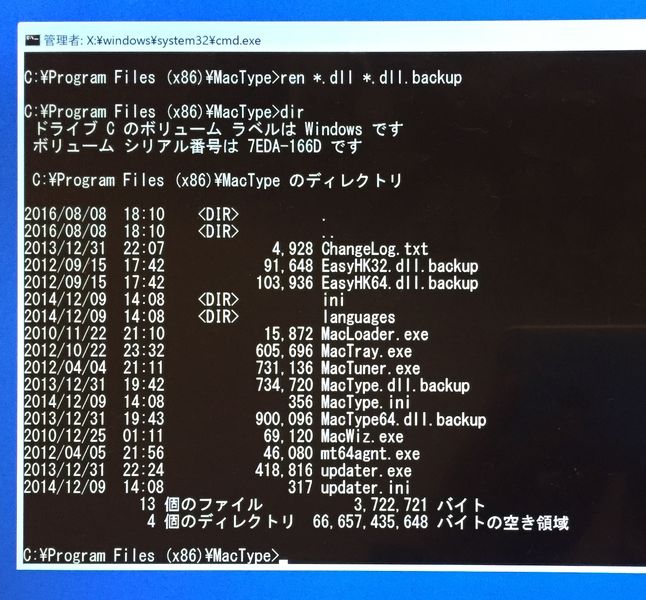[Win10] Anniversary UpdateでCritical Process Diedになったときの対処法
2018/04/07
Windows 10のAnniversary Updateをかけたら、ブルースクリーンになって起動しなくなってしまったので、その対処法です。
Windows 10 Anniversary Update
Anniversary Update(アニバーサリーアップデート)は、Windowsの累積更新パッケージです。
機能追加やセキュリティアップデートなどが含まれていますが、メジャーバージョンアップではないので「Windows 10」のままです。まぁ昔で言うところのサービスパックみたいなものですね。
すでに昨年末には「TH2」と呼ばれるアップデートがあり、今回はWindows 10登場以来2度目の大型アップデートです。
ブルースクリーンに遭遇
そう言えばAnniversary Update来てたよなぁ、とあまり深く考えずにアップデートをかけてしまいました。しかも空いた時間にデスクトップとノートの2台同時に。
途中までは順調に見えました。アップデートプロセスが0%から100%まで進み、3度ほど再起動がかかりました。そのまま放っておいたらなぜか止まっています。
起動画面のくるくるが止まってしまっていて、うんともすんとも言いません。
仕方がないので電源ボタンを長押しして電源を切って、再び起動させても同じ。何度か繰り返しているとブルースクリーンに遭遇しました。エラー名は「CRITICAL PROCESS DIED」。
原因は MacType でした
Windowsのフォントが美しくないので、MacTypeというレンダリングを改善するソフトを入れていました。私の持っているWindows機はすべて入っています。
調べてみるとそれが原因でした。Windows 10の新しいビルドではBSoDが発生するので、パッチを当てる必要があるとのこと。
MacTypeに限らず、起動時にロードされるタイプのソフトウェアを使っていると同様の問題が発生する可能性があるので、そういったソフトが無いか調べてみるといいと思います。
原因が分かっても起動しないまま
いやでもしかし起動しません。起動しなければ対処できません。
何度か再起動を繰り返すうちに「回復」という画面にはたどり着きました。でもここからセーフモードで起動を試してみても起動しません。復元ポイントもありません(後で調べたらシステム保護が無効になっていたようです)。
原因を直接取り除く
原因はMacTypeだと分かっているんですから、MacTypeがロードされないようになればいいわけです。それくらいならこの状況下でも可能です。
※ちなみに:別PCを持っていて、問題のあるPCからHDD/SSDを取り出して直接ファイルをいじれるならその方が簡単かもしれません。私の場合は、デスクトップはRAID 0、ノートPCはm.2 SSD(2.5インチSATAではない)という構成なので、取り出して別PCに繋ぐ方がハードルが高かったので、こちらの方法にしました。
コマンドプロンプトを開く
何度か再起動して「回復」画面を出します。「詳しい修復オプションを表示する」を選択。
「トラブルシューティング」を選択。
「詳細オプション」を選択。
「コマンド プロンプト」を選択。
ユーザー名を選択して、パスワードを入力します。
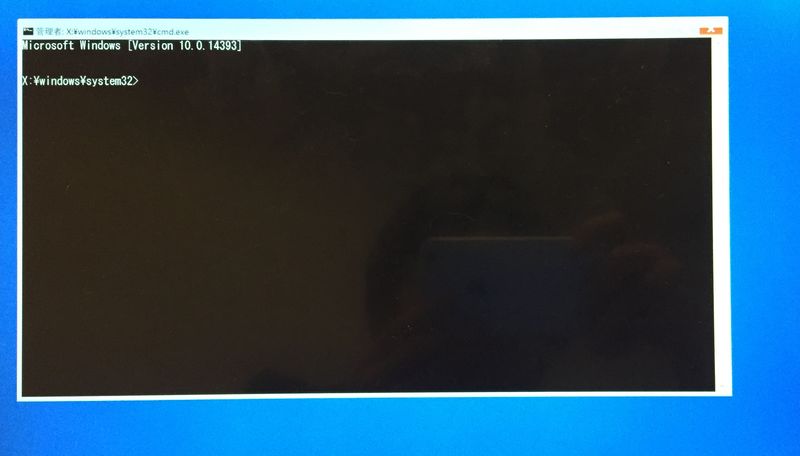
コマンドプロンプトが起動しました。
該当ファイルを変更
スクリーンキャプチャではなく写真なので見づらいですがご了承ください。
Xドライブはこの画面を表示しているWindows PE(緊急用/環境構築用のミニWindows)のドライブです。通常のWindows10が入っているドライブはCドライブのままなので、そちらに移動します。
32bitの場合は「Program Files (x86)」ではなく「Program Files」です。
ネットで調べた情報によれば、問題があるのはDLLファイルだそうです。MacTypeフォルダを丸ごと別の名前(MacType_0など)に変更してもいいのですが、今回はDLLファイルだけ名前を変更してロードされないようにします。
dirコマンドで中身を見ると4つのDLLファイルがありました。
ren *.dll *.dll.backup
ですべてのDLLファイルの拡張子を「.dll.backup」に変更しました。
これで完了です。exitで閉じてPCを再起動すると普通に起動してくれました。
MacTypeの修正
MacTypeを変更したので、もちろんMacTypeは起動しなくなりました。Windowsが起動したので、改めてパッチを当てるなりで対処しようと思います。
問題があるのはEasyHK32.dllとEasyHK64.dllの2ファイルだそうです。単にこの2ファイルを修正版に変更しても良いですが、今回の問題を調べていたらより改善したものを見つけたので、そちらにしてみました。
MacType非公式パッチ (MacType Unofficial Patch) - しらいとブログ
このサイトの説明に従って、dllを適切な場所に配置します。MacType.dllとMacType64.dllの名前も変更してしまっているので、それらは元の名前に戻しました。
まとめ
自分で入れていたソフトなので起動しなくなっても仕方ないような気もしますが、せめてセーフモードとかには入れるようにして欲しいなぁと思いました。
おそらくMacType以外にも似たような問題を生じるソフトがあると思います。アップデート後の起動時にはスタートアップとか追加したサービスを読み込まないとか、何かWindows側での対処法は無いものですかねぇ。